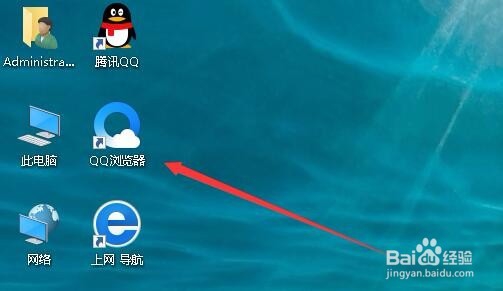1、我们先来看一下桌面图标上文字的阴影,看起来会比较重,特别是使用一些颜色浅的壁纸时。
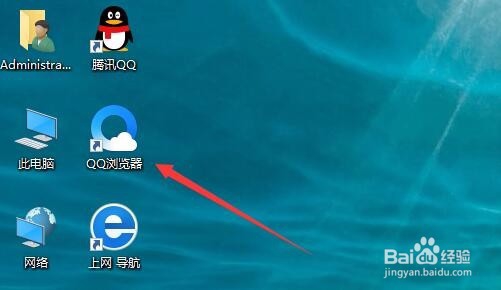
2、在Windows10桌面,右键点击桌面上的“此电脑”图标,然后在弹出菜单中选择“属性”菜单项
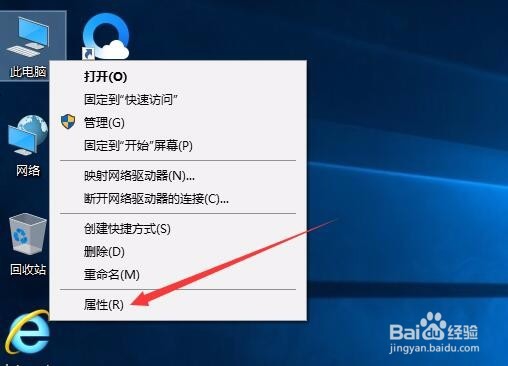
3、在打开的属性窗口,我们点击左侧边栏的“高级系统设置”快捷链接
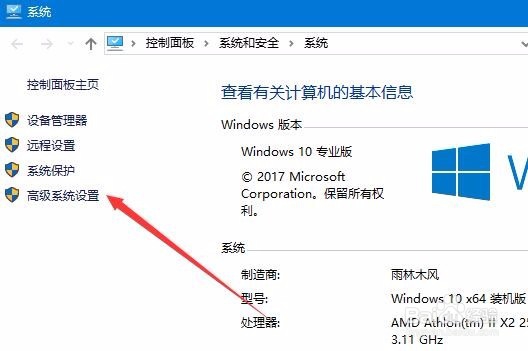
4、在打开的系统属性窗口中,我们点击性能一项中的“设置”按钮
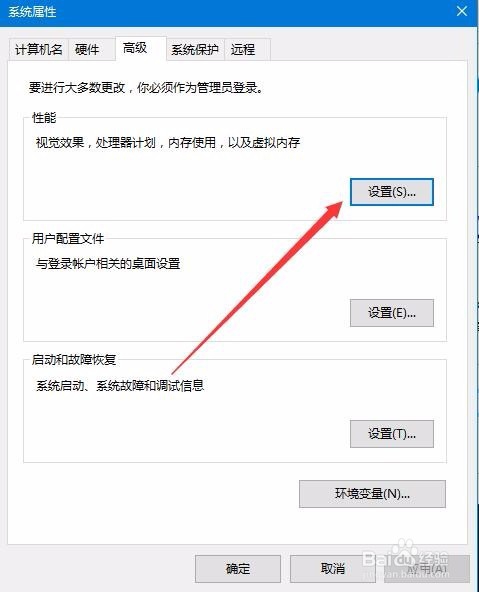
5、这时会打开性能选项窗口,在这里我们取消掉“平滑屏幕字体边缘”与“在桌面上为图标标签使用阴影”前的复选,然后点击确定按钮
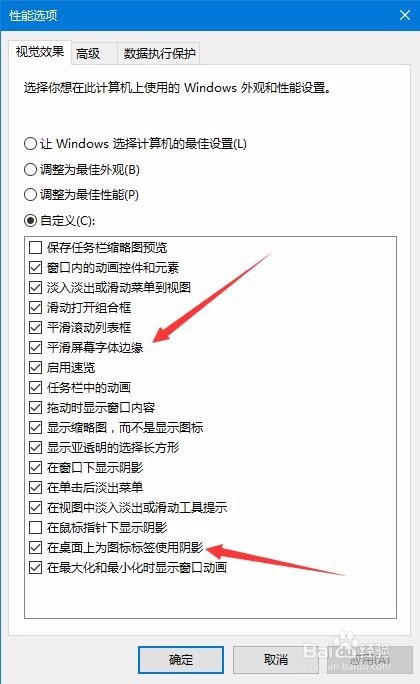
6、这时我们可以看到在桌面上图标的文字已没有阴影了。
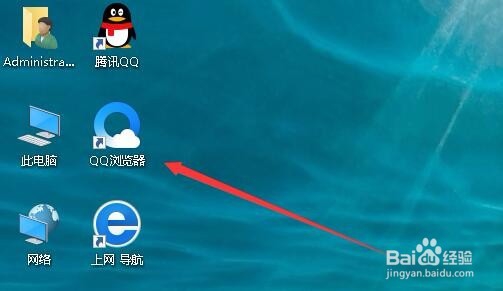
时间:2024-11-16 23:13:03
1、我们先来看一下桌面图标上文字的阴影,看起来会比较重,特别是使用一些颜色浅的壁纸时。
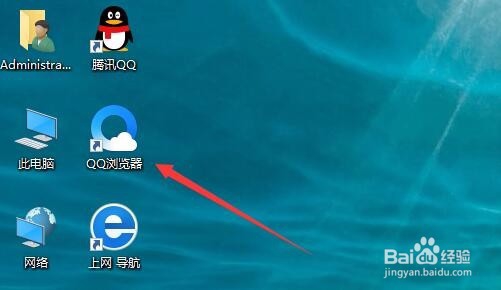
2、在Windows10桌面,右键点击桌面上的“此电脑”图标,然后在弹出菜单中选择“属性”菜单项
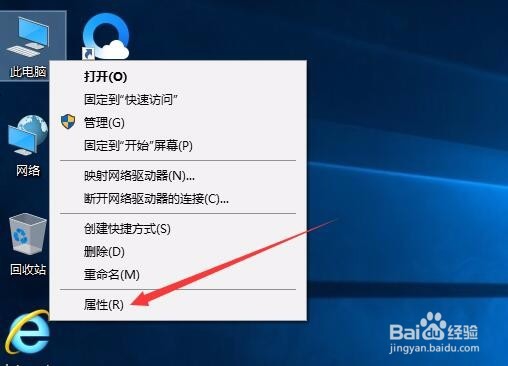
3、在打开的属性窗口,我们点击左侧边栏的“高级系统设置”快捷链接
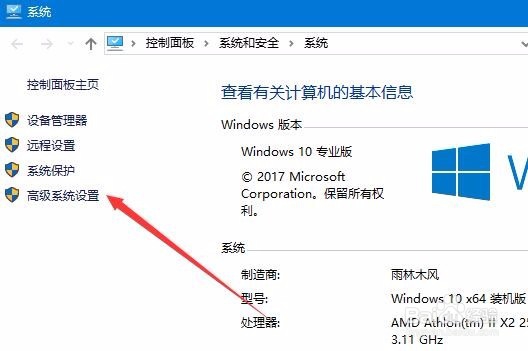
4、在打开的系统属性窗口中,我们点击性能一项中的“设置”按钮
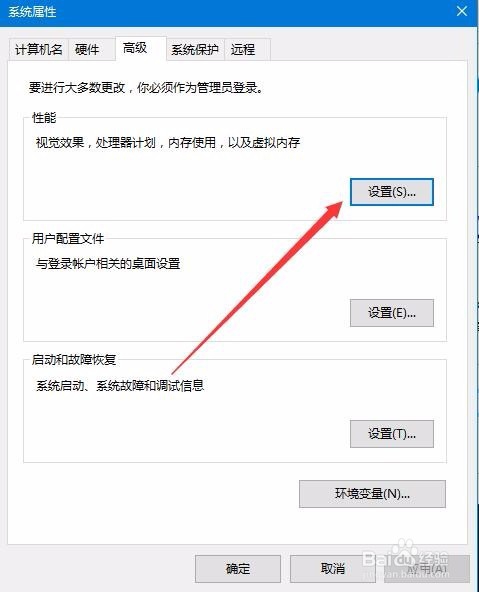
5、这时会打开性能选项窗口,在这里我们取消掉“平滑屏幕字体边缘”与“在桌面上为图标标签使用阴影”前的复选,然后点击确定按钮
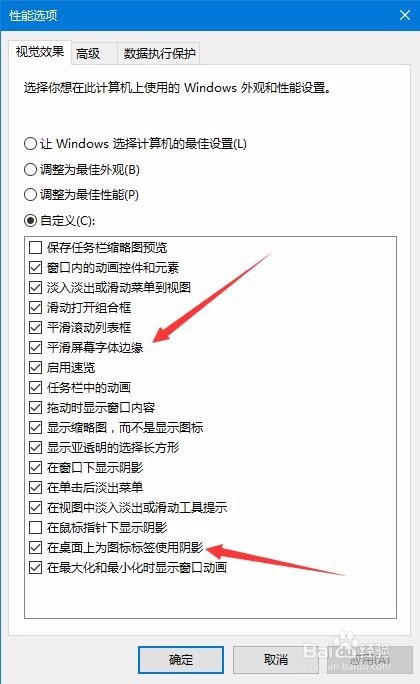
6、这时我们可以看到在桌面上图标的文字已没有阴影了。